TFS 2010 (beat2) 설치 오류 -TF255272
TFS 2010 베타 2 설치... 해보셨나요?
TFS 2008 설치와는 또 달라서 설치/삭제를 반복했더니만, 다음과 같이 검증 오류가 발생하고 말았습니다.
Error [ Reporting ] TF255272: The database for SQL Server Analysis Services could not be verified. The problem is: TF255324: The specified database already exists. The database name is Tfs_Analysis. The server hosting the database is guestdb..
SQL Server Analysis Services라... 거기에 이미 "Tfs_Analysis" 데이터베이스가 존재한다는 오류인데, 선뜻 어떻게 고쳐야 할지 감이 안옵니다. "DB Tier"에서 "SQL Server Analysis Services"를 제거하고 다시 설치해봐도 동일한 오류만 반복되었습니다.
다행히, 아래의 글에 해결 방법이 소개되어 있습니다.
Validation fails during configuration - Tfs_Analysis
; http://social.msdn.microsoft.com/Forums/en-US/tfsprerelease/thread/32d4237b-385a-4fcb-acf2-24b554163ebe
의외로 간단합니다. "SQL Server Management Studio"로 "Database Engine"만 접속해봐서 낯설었을 뿐, 아래와 같이 "Analysis Services"로 접속하면,
[그림 1: Analysis Services 접속]
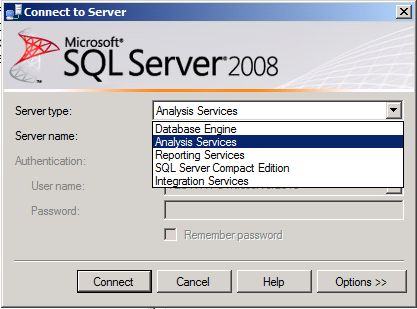
보시는 것처럼, 기존 생성되어 있는 "Tfs_Analysis" DB가 있는 것을 볼 수 있습니다.
[그림 2: Tfs_Analysis 삭제]
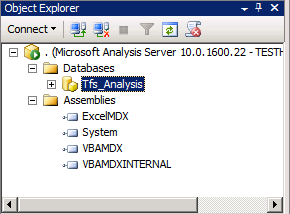
삭제하시고, Tfs 2010 설치 검증 작업을 다시 실행하면 끝!
[이 토픽에 대해서 여러분들과 의견을 공유하고 싶습니다. 틀리거나 미흡한 부분 또는 의문 사항이 있으시면 언제든 댓글 남겨주십시오.]